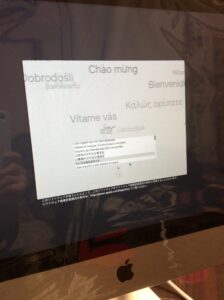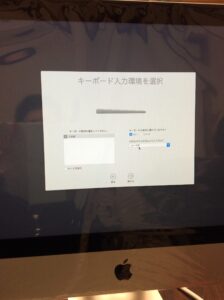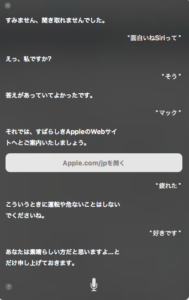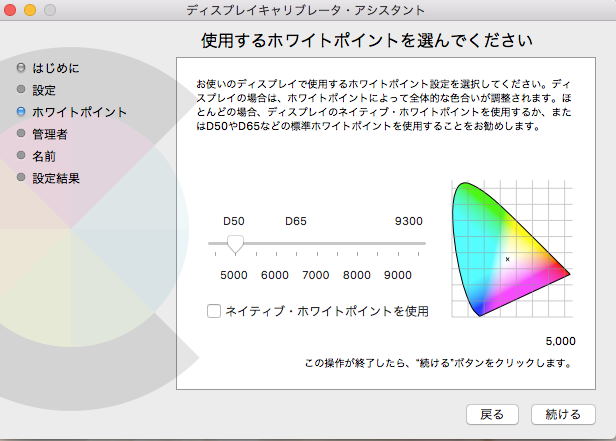Pexels / Pixabay
前回の箱開けより続きです。
iMac起動、設定
左側下の裏にある電源を入れて、起動します。
いつものmacの起動画面。

まずマウスの電源を入れるよう指示されます。
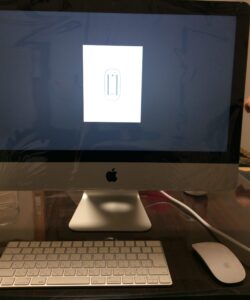
次はキーボードの電源を入れるよう指示されます。
この時点で、マウスもキーボードもフル充電されているので、すぐ使用可能です。
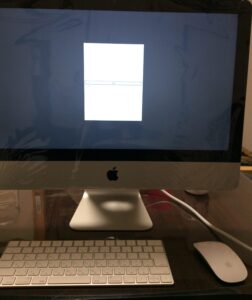
次に言語設定をします。
当然日本語を選択。
私がmacユーザーになったのは、この言語選択ができることの一点のみです。
以前海外にいた時にパソコンが壊れて買い換える必要があったのですが、windowsだと当然現地語のOSしかないんですよね。
Macだと世界中どこで購入しても、言語選択ができるのでかなりありがたいんです。
次。
キーボードの入力環境を設定します。
あとは指示に従って、
タイムゾーンを選択、Wi-Fiを設定、GPSの位置情報サービスを有効にするか設定、等
設定していきます。
以前はiCloudの設定はなかったのに、最初に設定するんですね。
もろもろの設定が済みました。
しばらく上記の画面で待機。
で、来ました!
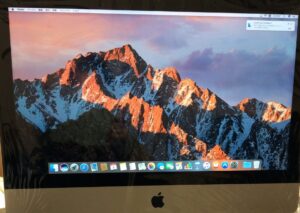
起動後の画面ですね。
これで設定は終了です。
すぐにいろんなソフトを使用することができます。
Sierraの使い心地は
2017年正月に購入したiMacのOSは「Sierra」です。
以前使っていたのは確か「スノーレオパード」だったはず。
入力変換が自動でされる
日本語入力で入力すると、何か変!
何が変なのかよくわからないけど、何か違和感。変!
打ちながら確認していると、変換キーを押す前から漢字に変換されている!
何これ。
すごい邪魔。。。
旦那に聞いたら、1つ前のOSからこの仕様で、どうすることもできない、慣れるしかない。
とのこと。
おう。。。
旦那曰く、慣れるとwindowsとかの普通の入力方法に違和感を感じるようになるとのこと。
うーん。
未だに慣れません。
確かに変換キーを押す必要のないのは楽なんですけど、ひらがなで良い時も変換してくれるのは大きなお世話かな。
Safariの挙動がおかしい
これは早く直して欲しい。
safariがうまく終了してくれなくてパソコンがシャットダウンできないとか、
突然safariが強制終了するとか。
仕方がないのでChromeを使っています。
Siriがある
最初の設定でSiriを利用することをにしておくと、Siriが使えます。
試しにSiriで遊んでみました。
Siriアイコンをクリックして起動します。
何か話すと答えてくれます。
音声をオフにしていても、文字で話している言葉が表示されるので意思疎通が可能です。
画面はこんな感じ。
ちゃんとこちらの言葉も文字になるんですね。
ちゃんと漢字にも変換されています。
なかなか面白い答えが返ってきます。
ただし、滑舌が悪いとうまく聞き取ってくれません。
まとめ
やっぱり新しいパソコンは良いですね。
macの設定は簡単で、設定後すぐに使えるのが嬉しい。
windowsはなぁ。
再インストールしたととか、ドライバ入れたりとか本当面倒なんですよね。
しっかし、iMacは思ったより大きくて重かったです。
収納、どうしよう。。。
私はいつもリビングでPC作業をするので、iMacを据え置いておくことができないんですよ。
作業台が食卓なので。
しまった収納を考えるならノートパソコンだったかも。
しかも旦那に言われて初めて気づいたこと。
iMacには、CDドライブもDVDドライブもついてない!
購入する時に、セット販売すらされていなかったから気付かなかったです。
どーしようかと一瞬思っている間に、
「ドライブあるから使えば良いじゃん。」と旦那に言われる。
そりゃそうだ。
家にはすでに旦那用mac miniとそれ用のマルチドライブがあるんでした。
子どもの英語教材がCDで毎月パソコンに取り込む必要があるので、マルチドライブが必要なんですよね。
しっかし、今日ブルーレイをパソコンで取り込まないといけないかもという事態があって、どうしようかと思いました。
そこで初めてappleというかmacはブルーレイに対応していないことを知りました。
別にパソコンでブルーレイを見ようとは思いませんが。
さすがappleというか。
でもwindows機でも、ブルーレイドライブ搭載モデルって最近ですよね、多分。